手动设置IP地址是确保电脑在特定网络环境中正确连接和通信的重要步骤,以下是手动设置IP地址的详细步骤:
1、准备工作:在开始设置之前,请确保你拥有管理员权限,因为修改网络设置通常需要管理员权限,你还需要知道要设置的IP地址、子网掩码、默认网关以及DNS服务器地址等信息,这些信息通常由你的网络管理员提供,或者你可以从已连接网络的设备中获取。
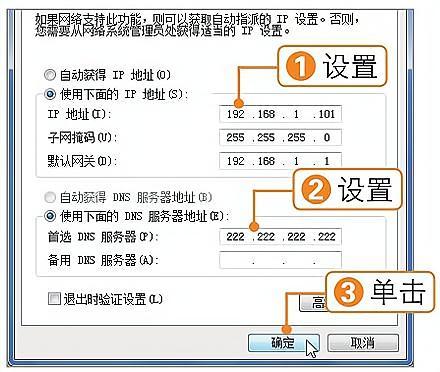
2、打开网络设置:在Windows系统中,你可以通过控制面板或设置应用来访问网络设置,在Mac OS中,你可以通过系统偏好设置来访问网络设置。
3、选择适配器:在网络设置中,你需要选择你要配置的网络适配器,这通常是一个以太网适配器或Wi-Fi适配器。
4、配置IPv4设置:在适配器的属性或设置中,找到“Internet协议版本4(TCP/IPv4)”或类似的选项,选择这个选项后,你可以看到当前的IP地址和子网掩码设置。
5、输入IP地址和子网掩码:在IPv4设置中,你需要手动输入你获取的IP地址和子网掩码,确保你输入的地址是在你获取的地址范围内,并且子网掩码是正确的。
6、配置默认网关和DNS服务器(可选):除了IP地址和子网掩码外,你还可以配置默认网关和DNS服务器,这些设置通常是可选的,但在某些情况下可能需要配置,默认网关是你的网络中的路由器或交换机的地址,而DNS服务器是用于解析域名的服务器,你可以向你的网络管理员或服务提供商获取这些设置。
7、保存并应用设置:在完成所有配置后,记得保存并应用你的设置,这通常需要点击一个“应用”或“保存”按钮,一旦设置被应用,你的设备应该会使用新的IP地址进行网络通信。
8、测试设置:完成上述步骤后,你可以通过以下方式来测试你的新IP地址是否设置成功:使用ping命令测试网络连接;尝试访问一个网页;检查网络状态。
在设置IP地址时,请确保输入的IP地址是在你获取的地址范围内,不要随意输入一个不在范围内的地址,否则可能导致网络故障,确保子网掩码是正确的,子网掩码用于划分网络地址和主机地址,如果更改网络设置可能会对网络连接产生影响,因此在进行更改之前,请确保你了解这些更改的含义和影响,如果不确定如何操作,请咨询专业人士或查阅相关文档。
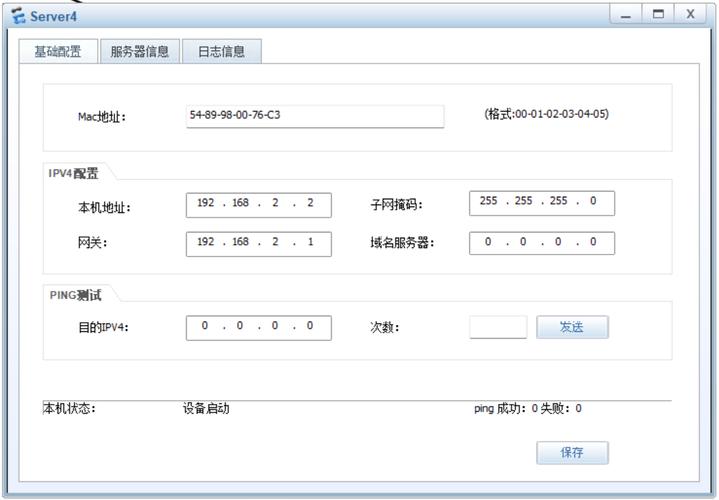
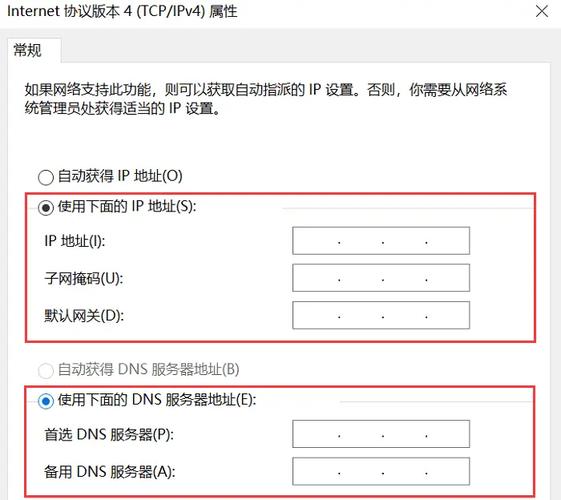









评论列表 (1)
手动设置IP地址是确保电脑正确连接网络的重要步骤,需先获取相关信息,如管理员权限、子网掩码等;打开网络和适配器后选择IPv4配置并输入正确的信息保存应用即可测试网络连接是否成功建立更改前请确认了解影响避免故障若不确定可咨询专业人士或查阅文档图片来源网侵删
2025年09月02日 22:38